Come collegare un MacBook Air a un monitor
Cosa sapere
- Display esteso: vai a Preferenze di Sistema > Display > Disposizione, quindi fare clic e trascinare le icone del display.
- Display a specchio: vai a Preferenze di Sistema > Display > Disposizione e spunta la casella accanto a Display a specchio.
- Utilizzo Apple AirPlay per connettersi in modalità wireless a una smart TV o iPad compatibile.
Questo articolo illustra i passaggi di base per collegare un MacBook Air a un monitor e come verificare i cavi necessari.
Come collego MacBook Air a un monitor esterno?
Collegare il tuo MacBook Air a un monitor esterno è un processo semplice, ma devi prima assicurarti di avere i cavi giusti.
Le porte Thunderbolt 3 (USB-C) sul tuo MacBook Air, o Thunderbolt 4 se disponi di un modello M1, possono essere utilizzate per l'uscita video. A seconda del tipo di display esterno che stai utilizzando, avrai bisogno di uno dei seguenti adattatori:
- Adattatore multiporta AV digitale USB-C: Si collega a un display HDMI o HDTV.
- Cavo Thunderbolt/USB-C: Collegati a un monitor USB-C.
- Adattatore multiporta VGA: Collegati a un display o proiettore VGA.
Se hai un vecchio modello di MacBook Air (2009-2017), sarà dotato di Mini DisplayPort o Thunderbolt/Thunderbolt 2. In questo caso, avrai bisogno di un tipo di adattatore diverso da quelli sopra elencati. Dai un'occhiata alla pratica guida alle porte di Apple per scoprire esattamente quale tipo di adattatore ti servirà.
Come posso utilizzare un monitor esterno con il mio MacBook Air?
Una volta che il tuo MacBook Air è collegato al monitor esterno, ecco come configurarlo:
Clicca il Menù di mele.
-
Selezionare Preferenze di Sistema.
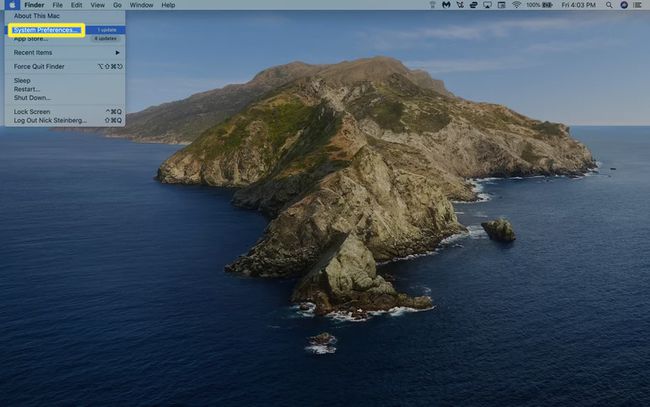
-
Selezionare display.
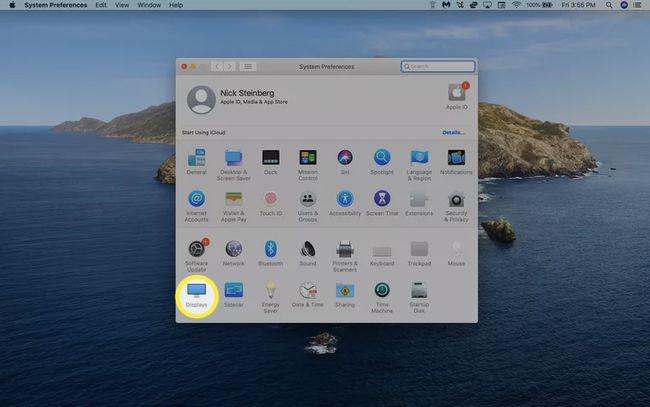
-
Se non vedi il tuo display esterno nella scheda Display, tieni premuto il tasto Tasto Opzioni sulla tastiera e fai clic su Rileva display nell'angolo inferiore destro della finestra ("Raccogli finestre" per impostazione predefinita). Il tuo MacBook cercherà i display collegati.
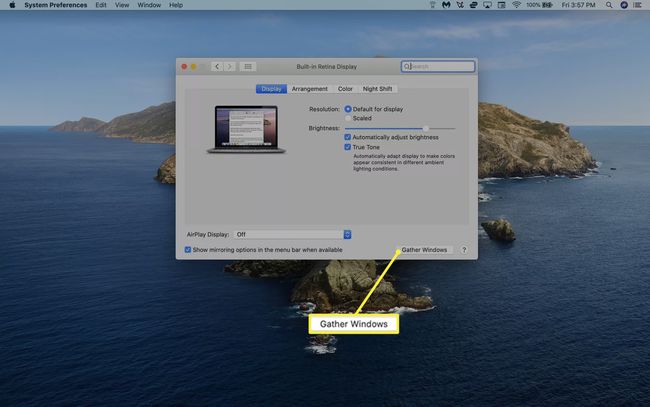
-
Per modificare la disposizione del display, fai clic su Preparativi scheda.
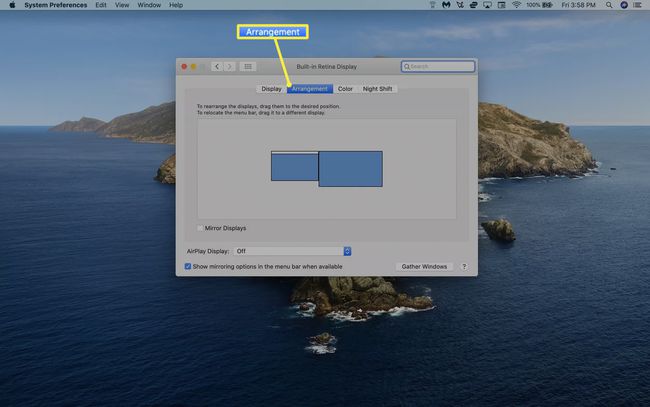
Se invece desideri eseguire il mirroring dei tuoi display in modo che duplichino lo stesso schermo, seleziona Display a specchio opzione nel Preparativi scheda.
Fare clic e trascinare le icone del display nell'orientamento preferito. Apparirà un contorno rosso intorno al display che viene spostato attivamente.
-
Per cambiare lo schermo è il display principale, fare clic e trascinare il barra dei menu bianca tra i display.
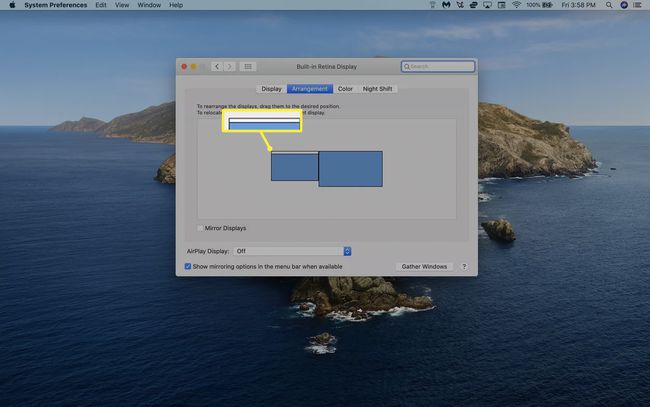
Quale monitor posso usare con il mio MacBook Air?
Se preferisci utilizzare il cordless, puoi collegare il tuo MacBook Air a un monitor wireless utilizzando alcuni metodi diversi.
Le smart TV compatibili possono essere collegate ai MacBook tramite AirPlay. La configurazione è simile alla connessione di altri monitor, solo dovrai inserire un codice dalla tua smart TV compatibile per completare la configurazione. Vai a Preferenze di Sistema > Displaye cerca il menu a discesa Display AirPlay nella parte inferiore della finestra per iniziare.
Puoi anche utilizzare il tuo iPad come monitor esterno se supporta la funzione Sidecar ed esegue iPadOS 13 o versioni successive. Questo vale solo per i modelli con supporto Apple Pencil:
- iPad Pro (tutti i modelli)
- iPad Air (3a generazione e successive)
- iPad (6a generazione e successive)
- iPad mini 5 (e successivi)
Inoltre, il tuo MacBook Air deve essere un modello 2018 o più recente ed eseguire macOS Catalina 10.15 o successivo. Devi anche aver effettuato l'accesso allo stesso account iCloud su entrambi i dispositivi. Ecco dove puoi trovare maggiori informazioni su come usare il tuo iPad come secondo monitor.
Posso collegare il mio MacBook Air a un monitor per PC?
Se hai il cavo giusto, puoi collegare il tuo MacBook Air praticamente a qualsiasi display esterno, anche ai monitor di un vecchio PC. Questi monitor più vecchi avranno in genere una porta VGA o DVI, quindi assicurati di avere l'adattatore giusto per il tuo MacBook Air specifico.
FAQ
-
Come collego un MacBook Air a un monitor iMac?
Per usa il tuo vecchio iMac in modalità di visualizzazione di destinazione, assicurati che il tuo iMac disponga di macOS High Sierra o precedente e che il tuo MacBook Air (introdotto prima o nel 2019) debba essere eseguito su macOS Catalina o precedente. Su iMac dal 2011 al 2014, usa un cavo di collegamento Thunderbolt o Thunderbolt 2; sugli iMac dal 2009 al 2010, utilizzare una Mini DisplayPort per collegare entrambi i dispositivi. Una volta posizionato il cavo, premere Comando+F2 sul tuo iMac per accedere alla modalità di visualizzazione di destinazione.
-
Come collego più di un monitor al mio MacBook Air?
Se possiedi un MacBook Air con chip M1, puoi collegare solo un display esterno. Alcuni modelli di MacBook Air del 2019 e precedenti supportano più display esterni. Per scoprire se puoi configura due monitor sul tuo Mac, trova il tuo numero di serie dal icona mela > Informazioni su questo Mac > inserire il numero di serie in Pagina delle specifiche tecniche di Apple > e trova i dettagli sui display esterni supportati sotto Supporto video.
